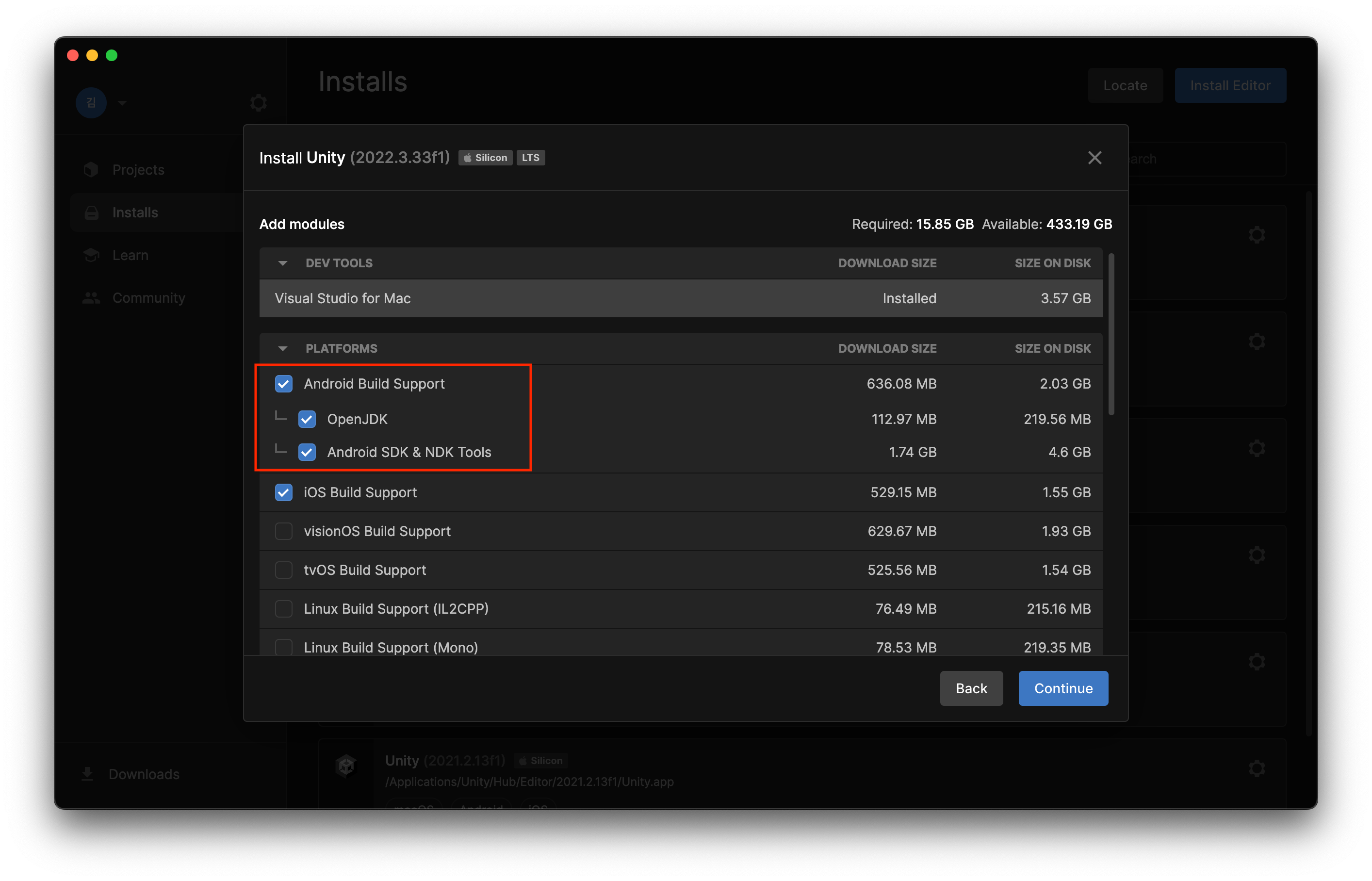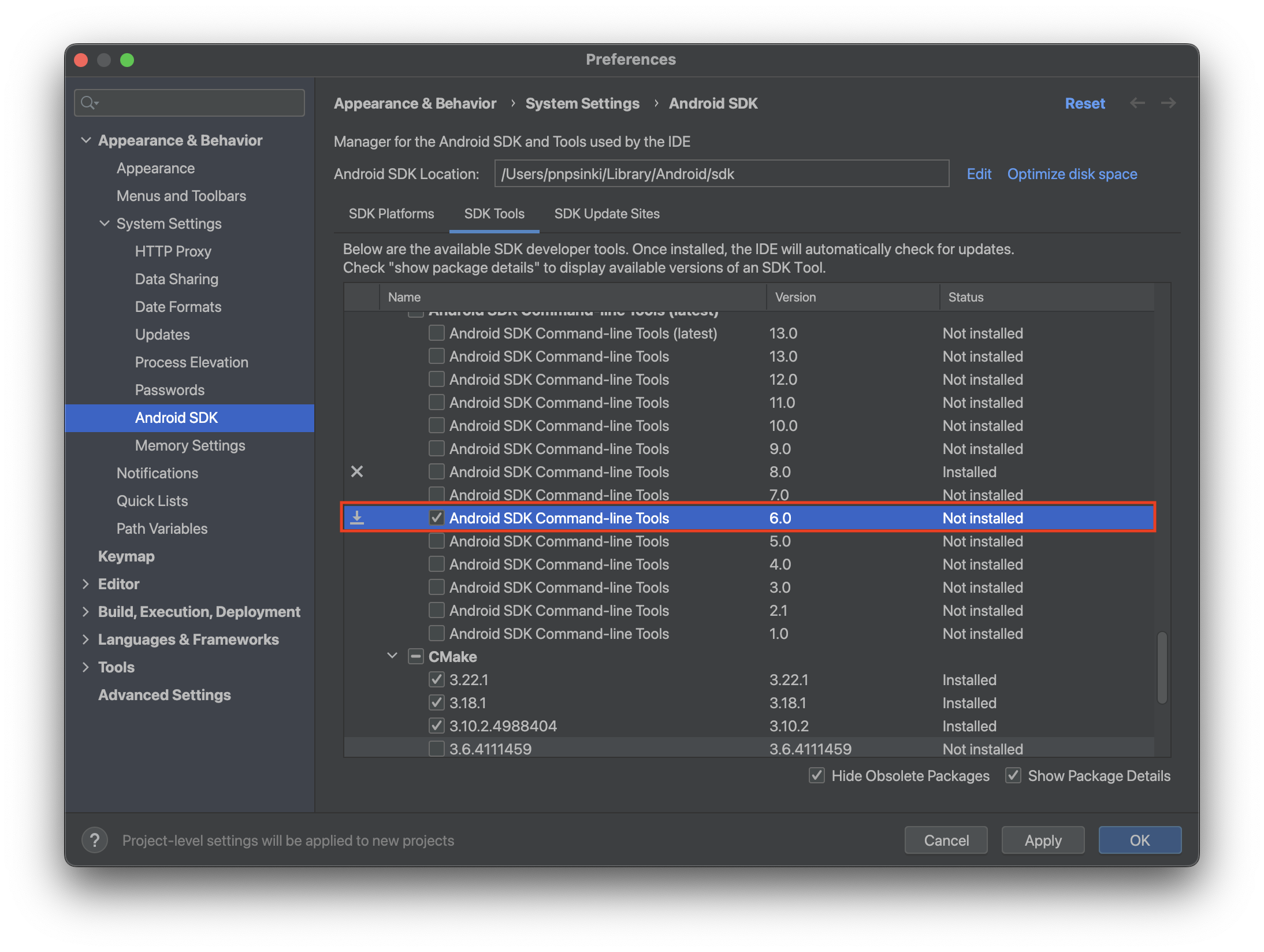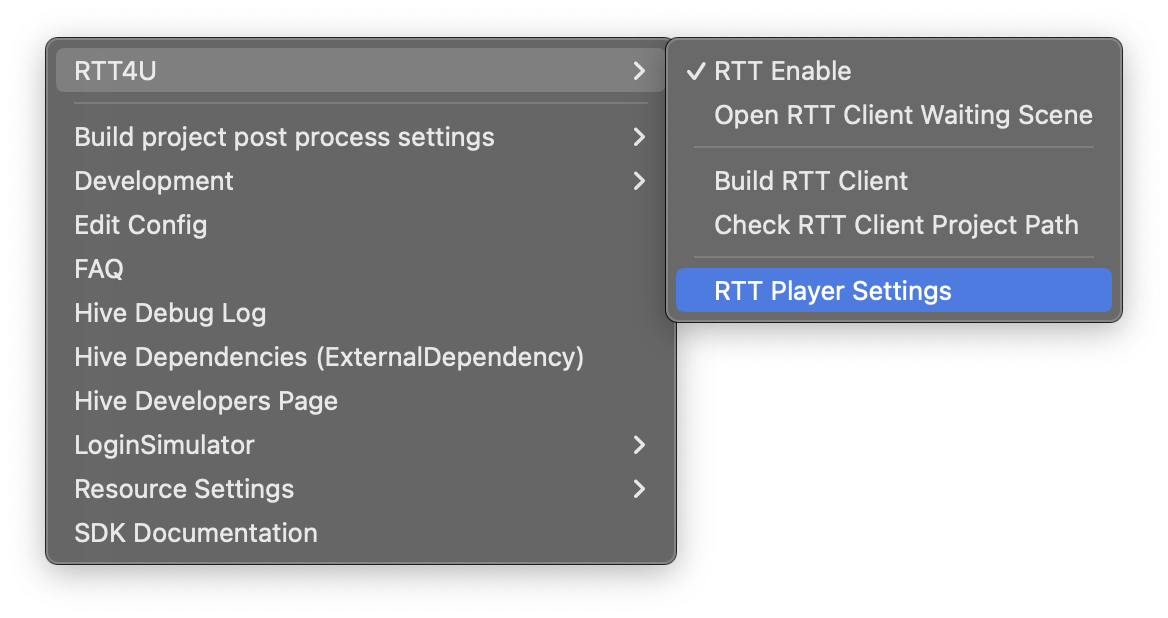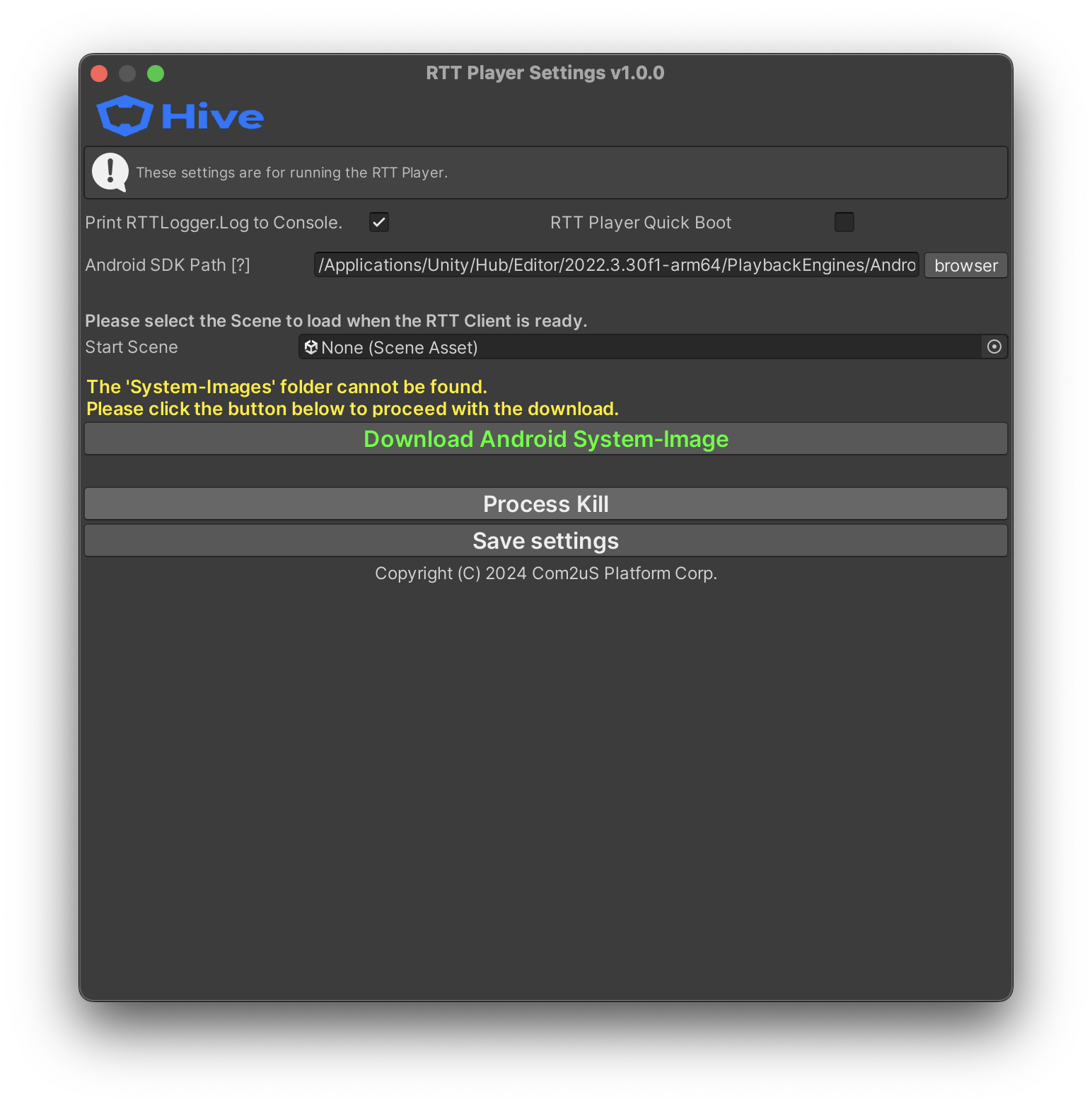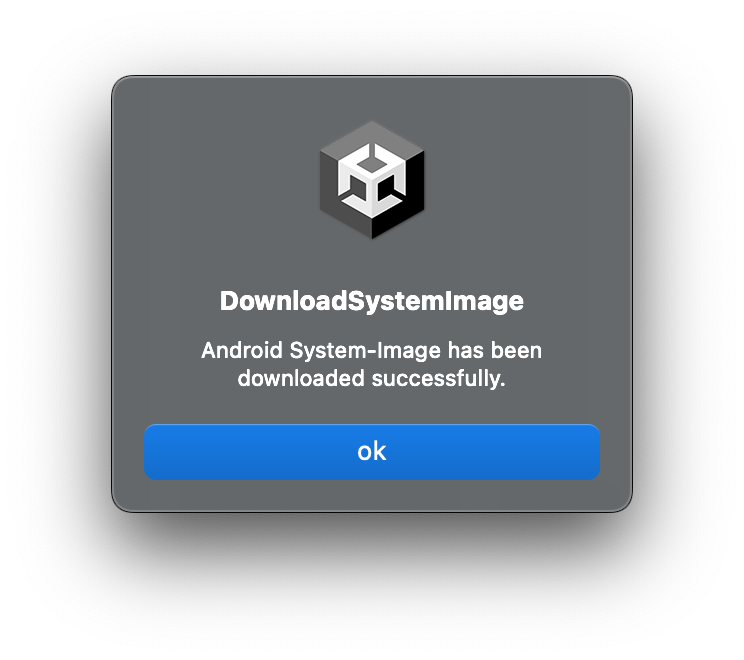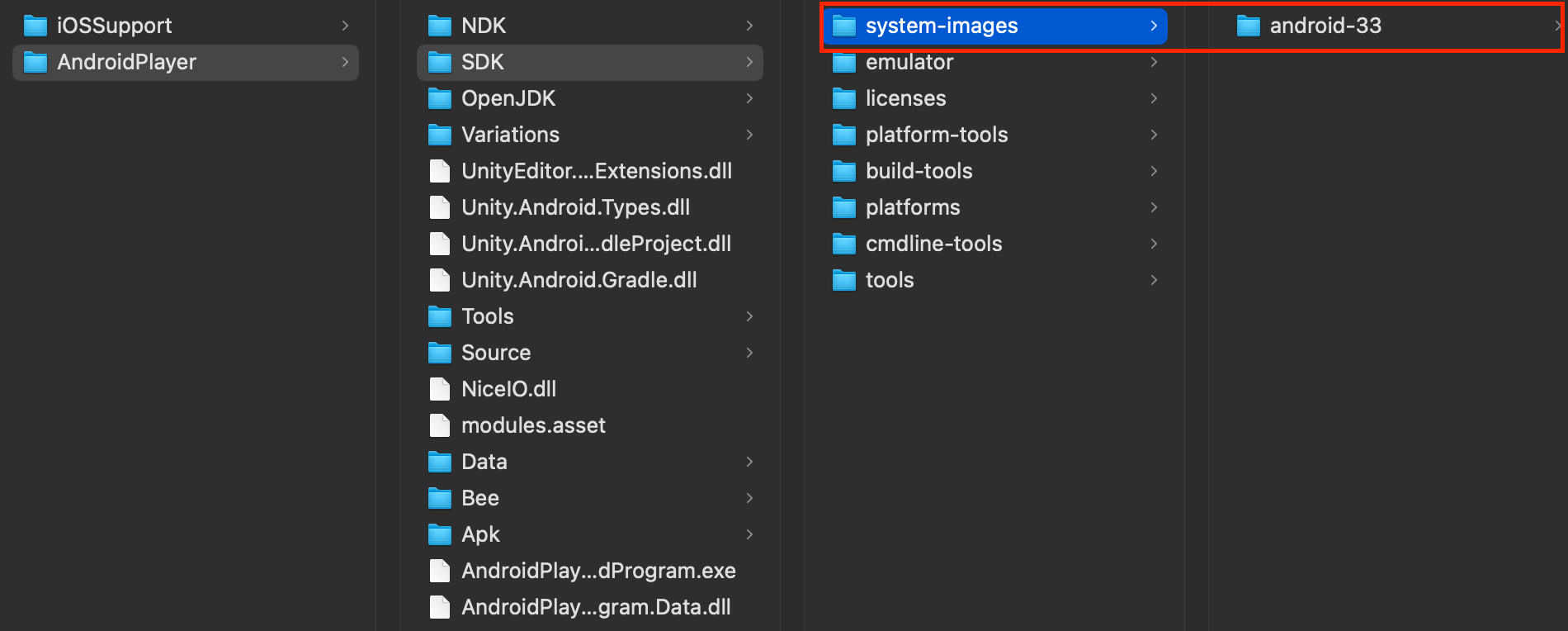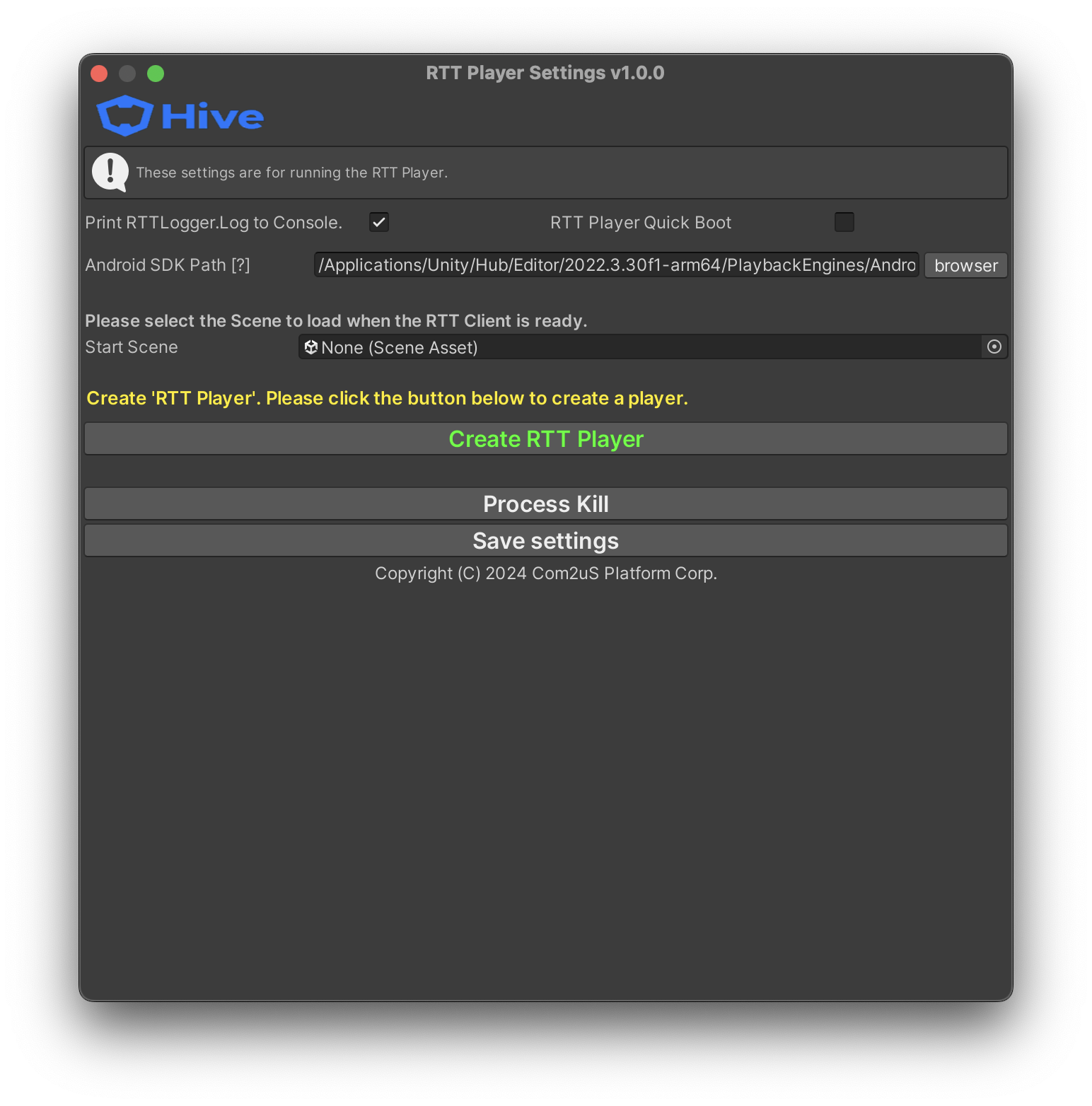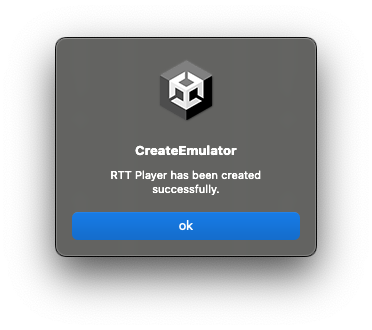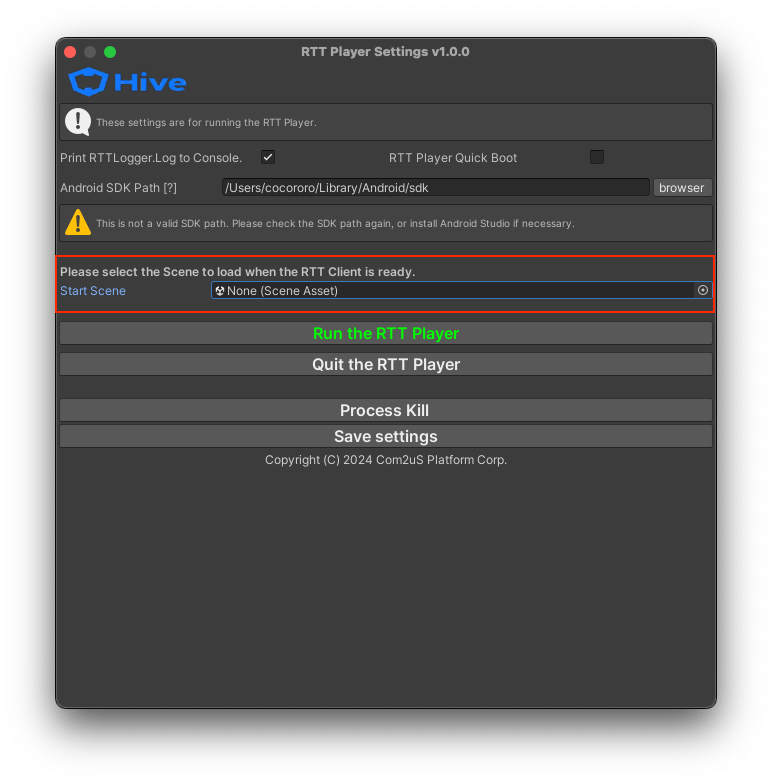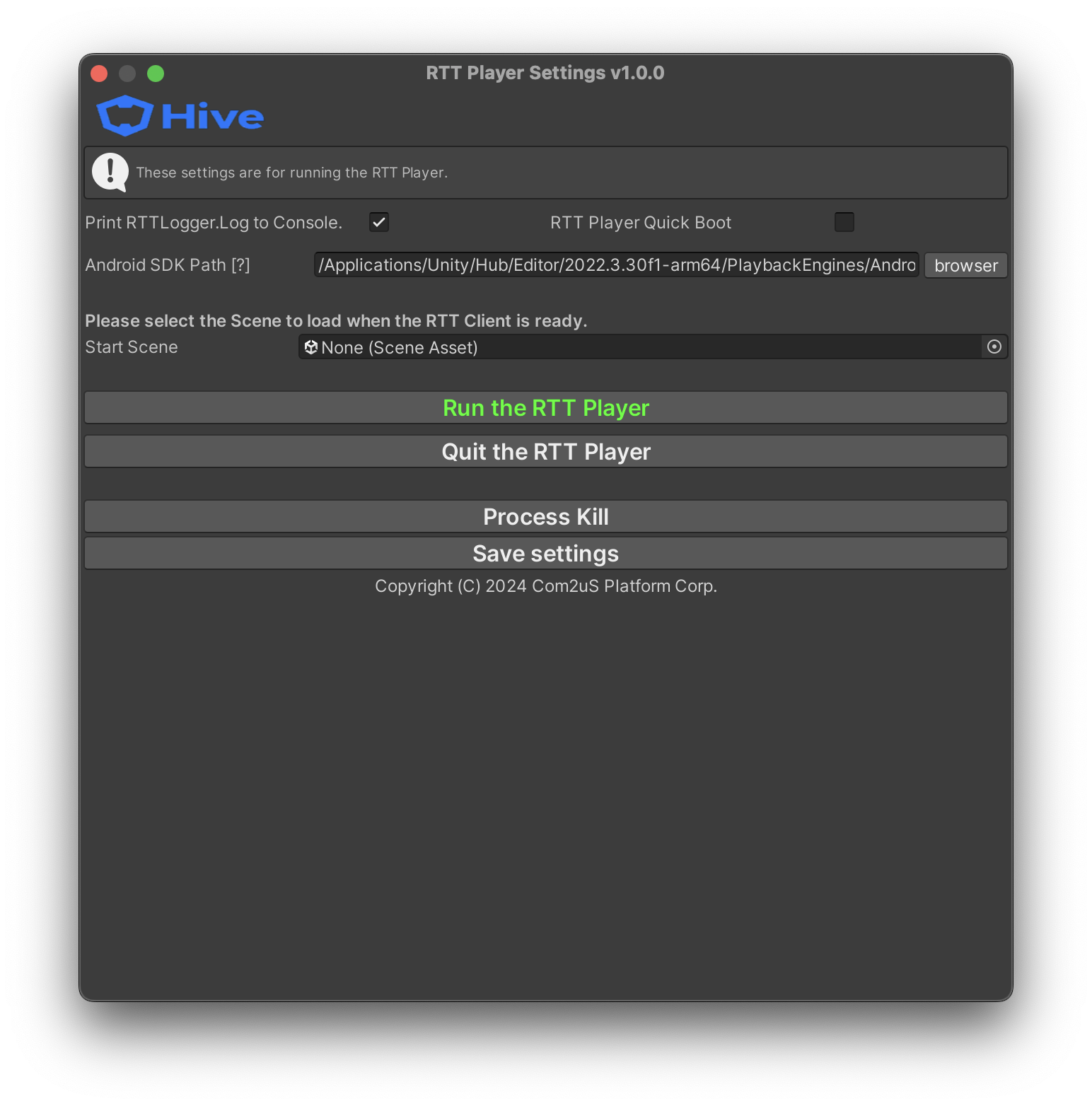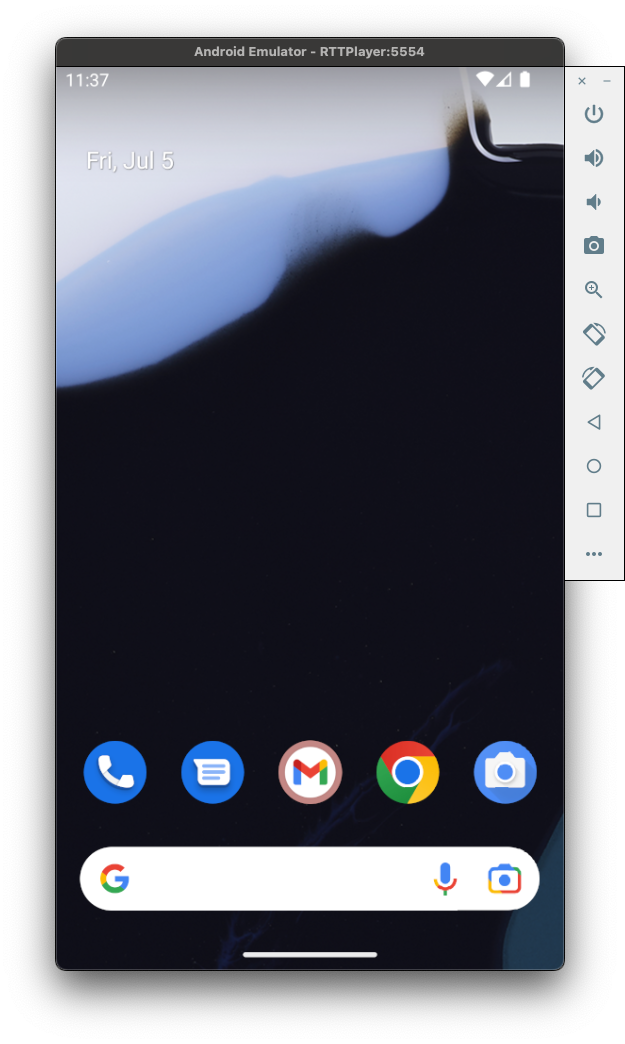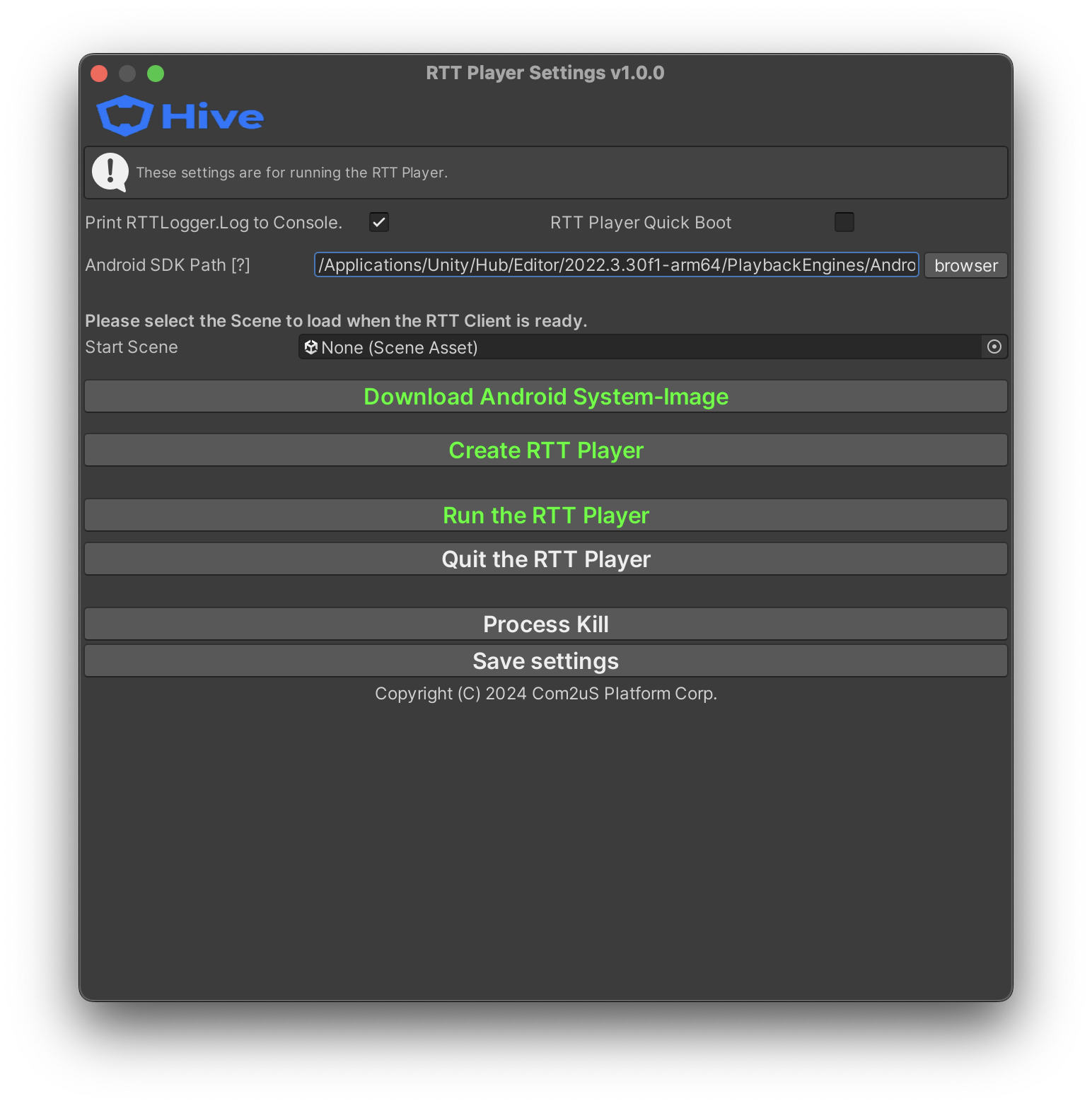安装
如何安裝 RTT4U¶
要使用Unity的實時測試(以下簡稱RTT4U),您需要做好以下準備。
1. 設定開發環境¶
您需要配置以下開發環境以使用 RTT4U。
- Windows 10 或 macOS 14.3 或更高版本
- Unity 编辑器 2021 或更高版本 (macOS: Apple Silicon Unity 编辑器)
- Android SDK 命令行工具 6.0
- Android 目标 SDK 33
- OpenJDK 11.0.18
- Hive SDK v4 Unity 24.3.0 或更高版本
RTT4U 目前僅可用於 Android。因此,請在使用之前將平台更改為 Android 目標,在 檔案 > 建置設定 中進行更改。
2. 下載並導入 RTT4U¶
從這裡下載RTT4U並將其導入到您的Unity項目中。
3. 安裝 Unity Android 建置支援¶
在 Unity 安裝過程中檢查所有 Android Build Support 的組件並安裝它們。
4. 安裝 Android Studio 和命令行工具(Windows)¶
在 Windows 開發環境中,由於管理員權限問題,您無法在 Unity 安裝期間創建的 Android SDK 文件夾內創建系統映像。因此,請按照以下步驟安裝 Android Studio 和命令行工具。
Note
跳過此步驟以進行 macOS 開發環境,並繼續檢查環境變數。
4.1. 安裝 Android Studio¶
從這裡下載Android Studio。Android SDK的安裝路徑是\Users\your_account\AppData\Local\Android\sdk。
4.2. 安裝 Android 命令行工具¶
安裝 Android Studio 後,創建一個空白項目。在 Android Studio 項目螢幕中,點擊 SDK 管理器,然後從 SDK 工具 > Android SDK 命令行工具(最新) 安裝 Android SDK 命令行工具 6.0。
5. 檢查環境變數¶
檢查 Java 環境變數是否已設置。在終端中輸入 java -version;如果顯示 Java 版本,則表示設置正確。
6. 輸入 Android SDK 路徑¶
在Android SDK 路徑中輸入安裝 Android SDK 的路徑。
7. 安裝 Android 系統映像¶
在運行 Unity 後,從頂部菜單中點擊 Hive > RTT4U > RTT Player Settings。
在RTT播放器设置弹出窗口中,点击下载Android系统映像以安装模拟器系统映像。
系統映像將根據開發環境安裝在以下路徑中。RTT4U 只有在安裝在正確的路徑中才能正常運行,因此您必須檢查安裝結果。
- Windows: Android SDK 路徑/system-images/android-XX/google_apis_playstore/x86_64
- MacOS: Android SDK 路徑/system-images/android-XX/google_apis_playstore/arm64-v8a
8. 創建 RTT 播放器¶
如果您已安装模拟器系统映像,请点击 创建 RTT 播放器 来创建 RTT 播放器。RTT 播放器是用于测试 Hive SDK 功能的模拟器。
9. 進入開始場景¶
進入在 開始場景 中啟動應用程式的場景。啟動應用程式的場景是執行 Hive SDK Unity 插件初始化 (HIVEUnityPlugin.InitPlugin) 的場景。進入後,點擊 保存設置 以保存配置。
10. 測試 RTT 播放器執行¶
創建RTT播放器後,點擊運行RTT播放器以檢查模擬器是否正常運行。
RTT 玩家指南¶
本節提供有關RTT Player設置和按鈕操作的指導。
設定¶
配置後,您必須點擊 保存設置 以保存設置。
- 將 RTTLogger.Log 輸出到控制台:將 RTT Player 日誌輸出到 Unity 控制台
- RTT Player 快速啟動:如果可能,快速啟動 RTT Player(請注意,退出 RTT Player 時狀態不會被保存)
- Android SDK 路徑:輸入 Android SDK 安裝的路徑
- 開始場景:輸入執行 Hive SDK Unity 插件初始化 (
HIVEUnityPlugin.InitPlugin) 的場景
按鈕¶
- 下載 Android 系統映像:下載創建 RTT Player 所需的 Android 系統映像
- 創建 RTT Player:創建 RTT Player
- 運行 RTT Player:運行 RTT Player
- 退出 RTT Player:退出 RTT Player
- 強制終止:如果 RTT Player 未正常退出,強制終止該進程
- 保存設置:將當前配置的信息保存到文件中